Cloudflare est une puissante amélioration pour votre site Web. Cet article explique comment activer et configurer Cloudflare à l'aide du panneau de configuration de Plesk.
Plesk n'est plus inclus dans les nouveaux plans d'hébergement A2, mais il est toujours disponible sur les anciens comptes WordPress gérés. Vous pouvez installer Plesk manuellement sur des VPS non gérés et des serveurs dédiés.
À propos de Cloudflare
Cloudflare protège vos sites Web contre les menaces en ligne et les attaques DDoS, tout en les rendant deux fois plus rapides dans le monde. Cloudflare gère un réseau distribué à l'échelle mondiale. Une fois que vous avez activé Cloudflare sur votre site Web, le trafic est acheminé via le réseau Cloudflare avant d'atteindre votre serveur. Cloudflare arrête le trafic Web malveillant, combat les attaques DDoS et met automatiquement en cache et fournit du contenu pour des temps de chargement plus rapides.
Cloudflare ServerShield accélère et protège uniquement les domaines qui ont des enregistrements CNAME (nom canonique) - en particulier, le www sous-domaine (par exemple, www.example.com ). Le domaine racine (example.com ) utilise un enregistrement A et ne peut pas être acheminé directement via le réseau Cloudflare. Par conséquent, pour vous assurer que Cloudflare gère tout le trafic vers votre site, vous devez transférer les demandes de domaine racine au www sous-domaine.
Pour plus d'informations sur la configuration de l'URL WordPress afin qu'elle inclue le www sous-domaine, veuillez consulter cet article.Activation de Cloudflare ServerShield
Pour activer Cloudflare ServerShield pour votre domaine, suivez ces étapes :
- Dans le menu de droite, cliquez sur ServerShield by Cloudflare.
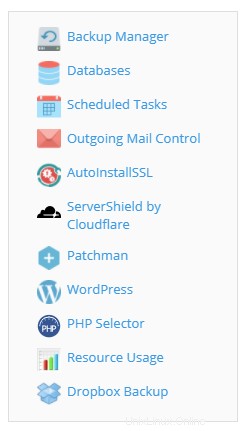
-
Sur la page Cloudflare, saisissez votre adresse e-mail et votre mot de passe, puis cliquez sur Soumettre pour créer un nouveau compte ou vous connecter.

-
Cliquez sur le bouton à côté du domaine racine que vous souhaitez améliorer avec Cloudflare.

Votre site est maintenant protégé et accéléré par Cloudflare.
Configuration de Cloudflare ServerShield
Une fois que vous avez activé Cloudflare, vous pouvez accéder à plusieurs options de configuration en cliquant sur le lien Gérer Cloudflare qui apparaît à droite du commutateur On/Off. Les configurations disponibles incluent :
- Purger le cache
Cliquez sur le bouton Purger le cache pour purger immédiatement les ressources mises en cache pour votre site Web. Ceci est utile pour voir vos modifications immédiatement après la mise à jour de votre site Web. - Niveau de sécurité
Sélectionnez le niveau de sécurité dans la zone de liste. Ajustez le niveau de sécurité de base pour modifier le comportement de protection de Cloudflare. Le niveau de sécurité utilise la réputation IP d'un visiteur pour décider s'il doit présenter un défi. Les visiteurs avec des adresses IP de haute réputation iront directement sur le site tandis que les visiteurs d'adresses IP de réputation inférieure peuvent avoir besoin de remplir un CAPTCHA avant de consulter le site. - Toujours en ligne
Sélectionnez Activé ou Désactivé dans la zone de liste. La fonctionnalité Toujours en ligne peut maintenir vos pages Web en ligne lorsque votre site perd sa connectivité ou expire. - Mode Développement
Sélectionnez Activé ou Désactivé dans la zone de liste. Lorsque le mode de développement est activé, le cache est contourné. Le mode de développement reste activé pendant 3 heures ou jusqu'à ce qu'il soit désactivé. Le mode développement est utile lors de la mise à jour du site afin que les modifications ou les erreurs soient immédiatement visibles. - Gérez davantage de paramètres Cloudflare sur Cloudflare.com
Cliquez sur le bouton OK pour être redirigé vers le site Cloudflare pour encore plus d'options de configuration.